win7电脑中同步系统时间提示出错怎么办-Windows7系统时间同步出错的解决方法
在日常使用电脑的时候一般在任务栏右下角会显示系统时间,但是有用户发现电脑上的系统时间不正确,因此设置系统时间同步,但是在设置的时候却提示时间同步出错,这该怎么办呢?下面就和我一起来看看在windows7电脑中解决系统时间同步出错的方法吧。
小编推荐:windows7 32位纯净版系统下载
小编推荐:windows7 64位纯净版系统下载

Windows7系统时间同步出错解决方法介绍
1、点击开始菜单,选择【运行】选项
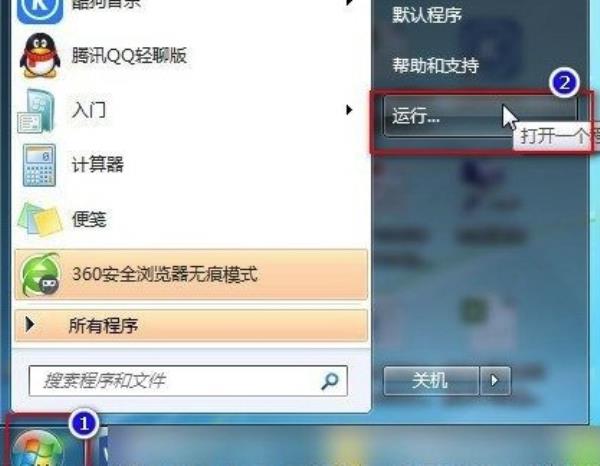
2、在【运行框】中输入【services.msc】,再点击【确定】
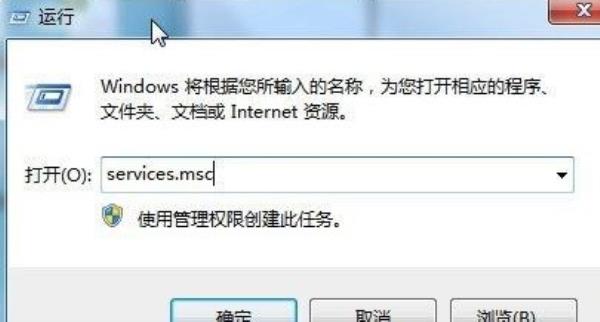
3、在【服务】界面中找到【Windows Time】服务选项,然后双击打开
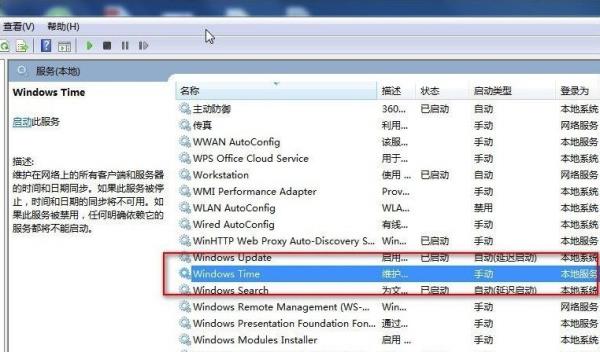
4、在【Windows Time属性】界面中将【启动类型】设置成【自动】,再点击【服务状态】下面的【启动】,最后点击【确定】即可
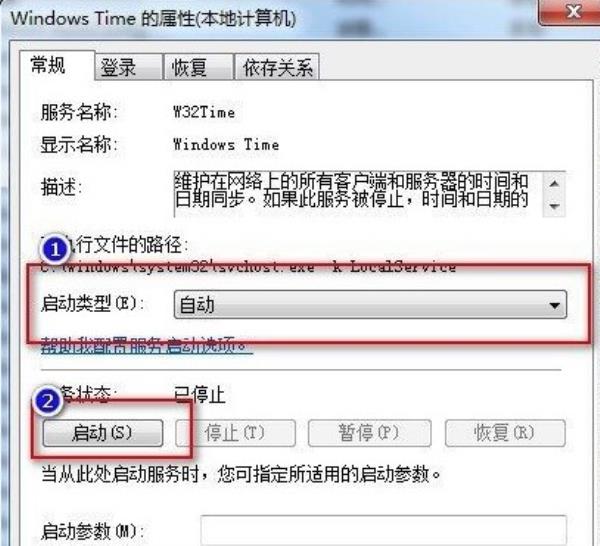
以上就是小编整理的关于Windows7系统时间同步出错解决方法介绍的相关内容,想了解更多的相关资讯与攻略请关注本网站。




















